13 pasos para acelerar tu computadora portátil lenta
Publicado: 2023-10-29No se puede negar que su computadora portátil, que actualmente es increíblemente rápida, eventualmente se ralentizará. A medida que el software se vuelve más sofisticado, es posible que su computadora portátil tenga que trabajar mucho más para procesarlo, lo que afecta su rendimiento. Debe cuidar algunas cosas de su computadora portátil para evitar la degradación del rendimiento. Pero sólo porque su computadora portátil no abre algunos programas rápidamente, no debe tirarla. En esta guía, le daremos algunos consejos sobre cómo hacer que su computadora portátil sea más rápida.
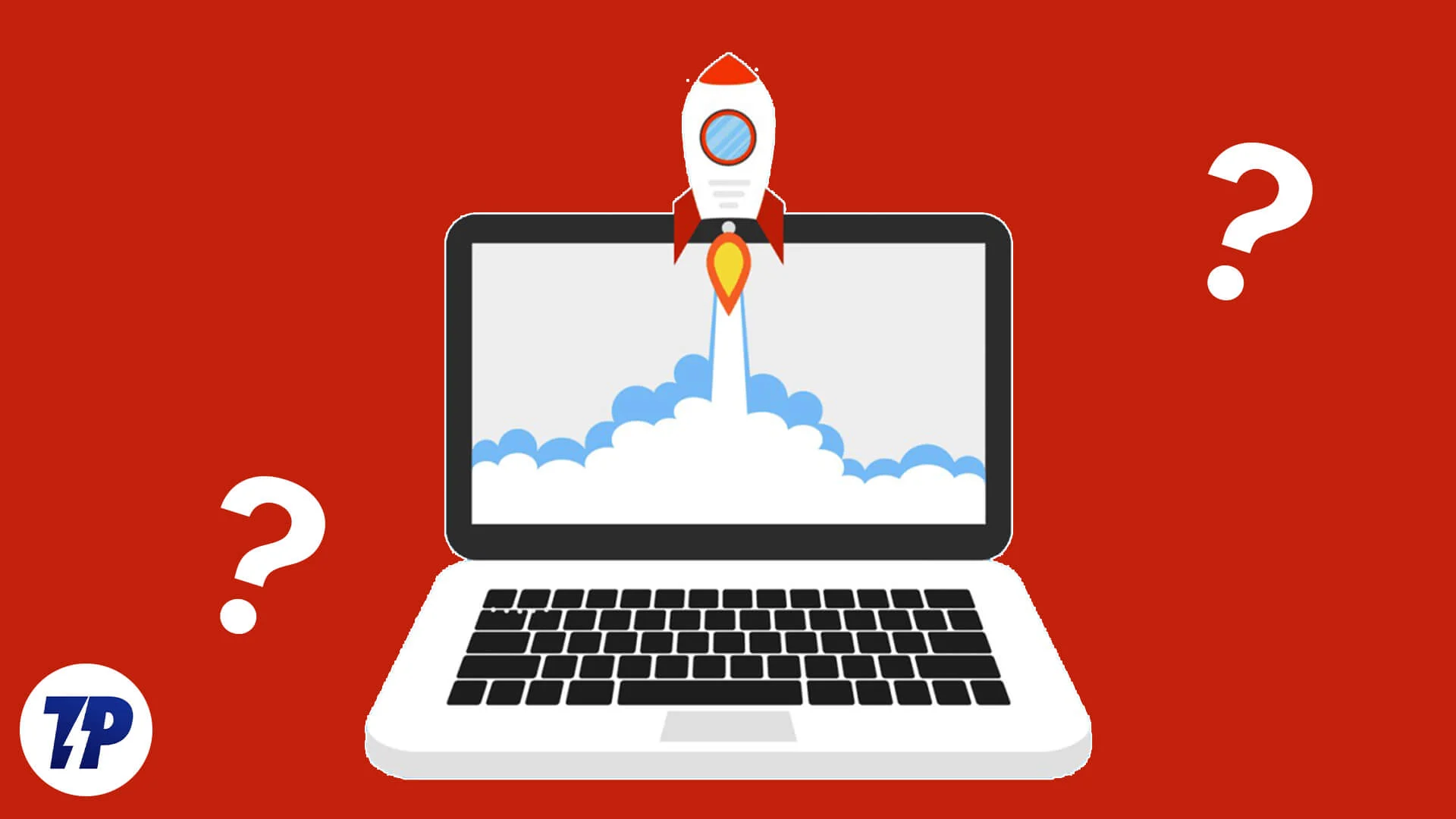
Es posible que tengas la tentación de cambiar algunos componentes de hardware, especialmente la RAM, para acelerar tu computadora portátil, pero hay algunos ajustes que tú también puedes hacer para hacer que tu computadora portátil sea más rápida. Incluso si los ajustes parecen menores y no hacen que su computadora portátil sea más rápida que nunca, estos consejos combinados pueden hacer que su computadora portátil funcione mejor y dure muchos años. Vayamos directo al grano.
Tabla de contenido
¿Por qué mi computadora portátil se congela y se retrasa?
Hay varias razones por las que tu portátil se porta mal y hace berrinches. El sistema puede volverse lento por las siguientes razones:
- El software que estás ejecutando consume demasiados recursos o es incompatible.
- Tiene varios programas ejecutándose en segundo plano que consumen recursos.
- Su computadora no tiene suficiente memoria o potencia de procesamiento para admitir un software en particular.
- La presencia de virus o malware también puede afectar en gran medida el rendimiento de su computadora portátil.
- Su computadora portátil está llena de archivos basura que consumen innecesariamente los recursos de su PC.
- Tienes varios programas del mismo tipo instalados en tu PC.
- Al inicio se ejecutan programas no deseados.
- Los controladores no están actualizados o estás utilizando una versión antigua de Windows.
- Las opciones de energía de su computadora portátil no son óptimas para el tipo de tarea que desea realizar.
Estas son sólo algunas de las razones principales que pueden hacer que su computadora portátil se congele o funcione lentamente. Puede abordar todos estos problemas y mejorar significativamente el rendimiento de su computadora portátil lenta. Repasemos las soluciones que le ayudarán a acelerar su computadora portátil.
¿Cómo acelerar tu computadora portátil lenta?
Estas son algunas de las soluciones efectivas que puede aplicar para acelerar su computadora portátil. Tenga en cuenta que estas soluciones no harán que su computadora portátil sea capaz de ejecutar software extenso. Sin embargo, son suficientes para ejecutar programas compatibles sin problemas y eliminar problemas como congelaciones aleatorias, apagados aleatorios, errores BSOD (pantalla azul de la muerte) y mucho más.
Deshabilite la ejecución de programas no deseados al inicio
Su computadora portátil requiere ciertos programas para iniciarse inicialmente. Si bien hay aplicaciones del sistema, algunas aplicaciones de terceros también llegan a esta lista y se inician durante el arranque. Estos software y aplicaciones pueden ralentizar su computadora portátil. Estos son los pasos para desactivar la ejecución de programas no deseados al inicio.
- Presione los botones Ctrl + Shift + Esc para abrir el Administrador de tareas.
- Haga clic en el menú de hamburguesas y seleccione la pestaña Inicio .
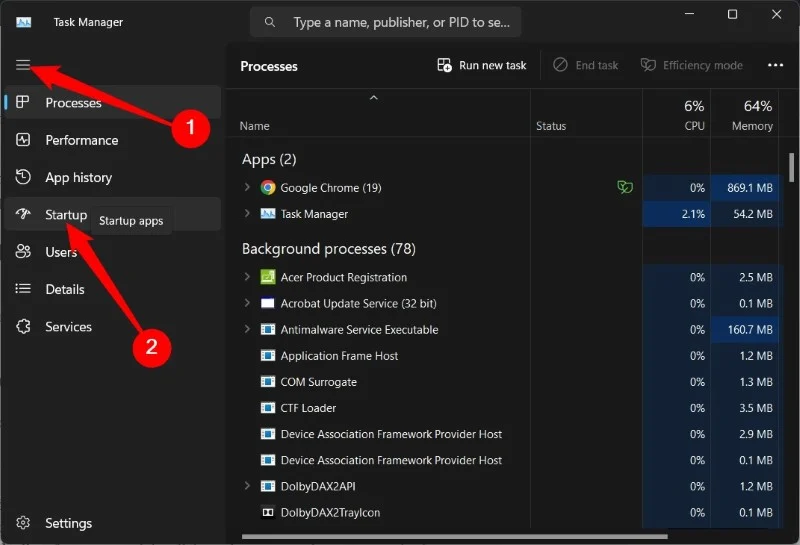
- Vaya a la lista de programas, haga clic derecho en el programa no deseado y seleccione Desactivar .
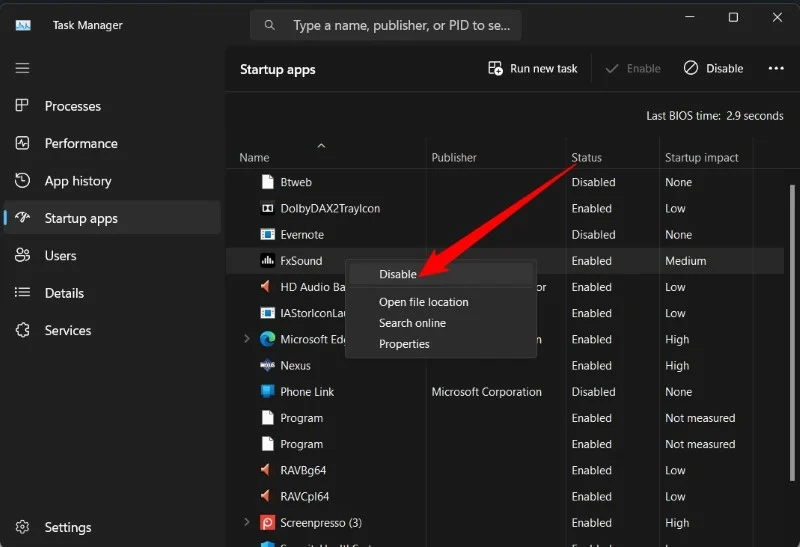
Repita los pasos anteriores para todos los programas no deseados y la próxima vez que inicie su computadora portátil, debería ver un inicio más rápido. Depende de la cantidad de programas que tengas deshabilitados, pero seguramente ayudará a acelerar tu computadora portátil.
Desinstalar programas innecesarios
Desinstalar programas que ya no necesita es una de las mejores formas de acelerar su computadora portátil. Siga los pasos a continuación para desinstalar dichos programas.
- Presione la tecla Win para abrir el menú Inicio .
- Seleccione Panel de control .
- Haga clic en Programas y características .
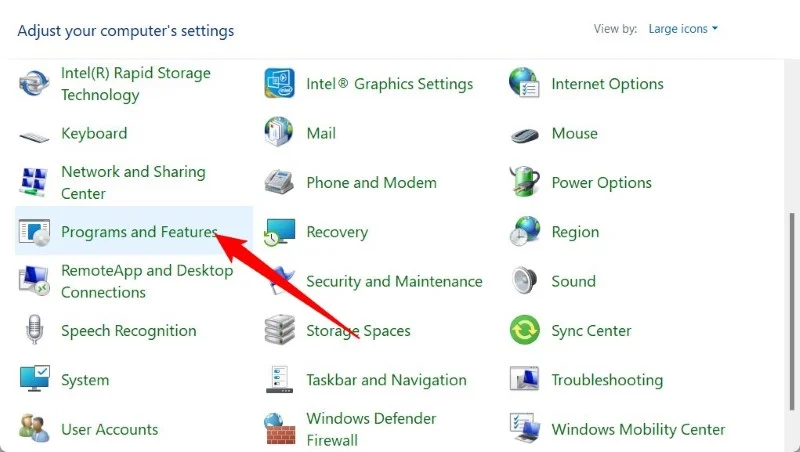
- Seleccione el programa y presione el botón Desinstalar en la parte superior.
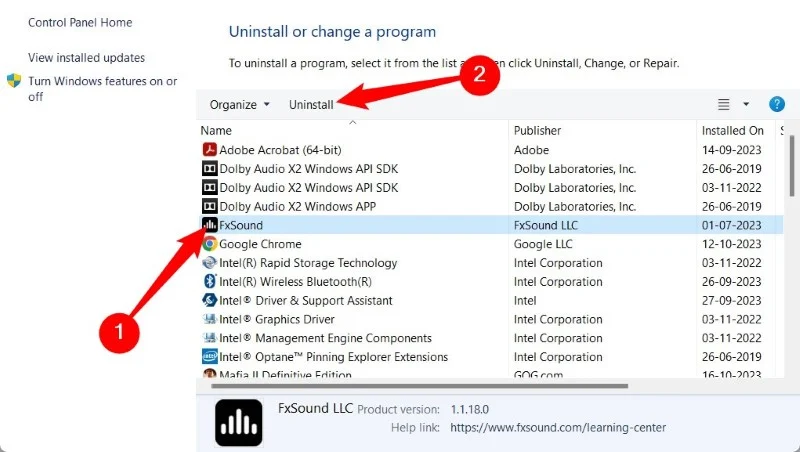
- Siga los pasos que aparecen en pantalla para eliminar completamente el programa de su PC.
Los programas ocupan espacio en su PC ya que almacenan configuraciones personales, archivos, archivos temporales, etc., en su computadora portátil, lo que a su vez ralentiza su computadora portátil. Simplemente elimínelos y libere almacenamiento para acelerar su computadora portátil.
Instale las últimas actualizaciones de Windows
Mantener su PC actualizada es muy importante si desea protegerse, utilizar nuevas funciones y evitar una PC lenta. Si no proporciona a su PC las últimas actualizaciones, se volverá incompatible con ciertos programas y puede causar varios problemas. Además, las nuevas actualizaciones a menudo traen nuevas funciones que te perderás si no tienes instalada la última actualización.
- Presione las teclas Win + I para abrir la página de Configuración de Windows .
- Seleccione Windows Update en el panel izquierdo.
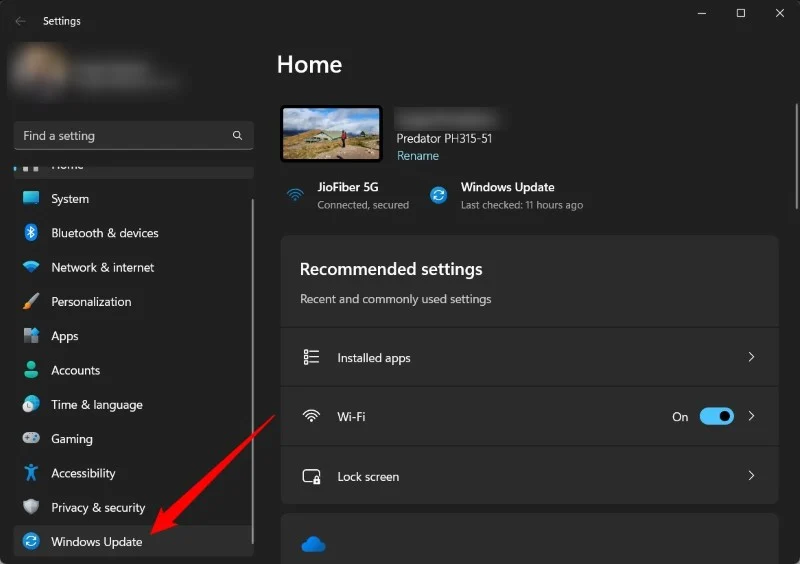
- Haga clic en el botón Buscar actualizaciones . En caso de que haya actualizaciones pendientes, presione el botón Descargar e instalar .
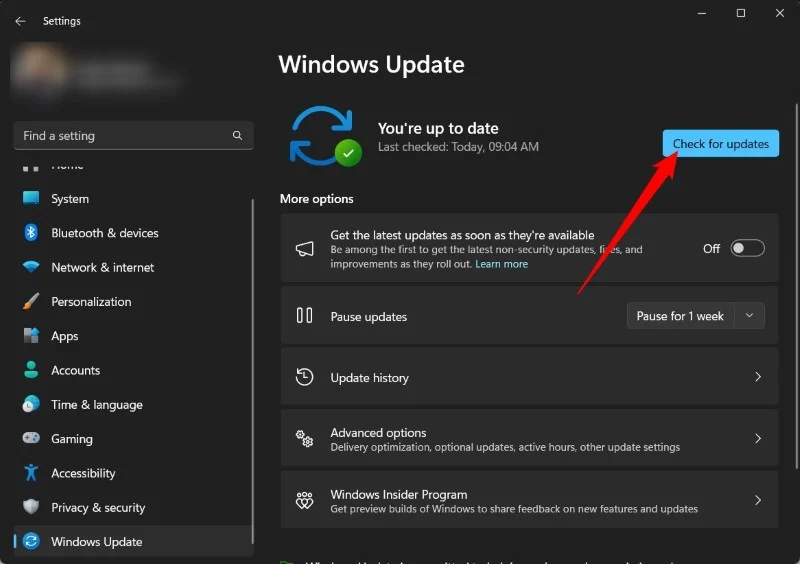
Actualizar los controladores
Así como instala la última actualización de Windows, también debe mantener todos sus controladores actualizados. Hay dos formas de hacer esto, que puede describir a continuación:
4.1 Usando el Administrador de dispositivos
- Presione la tecla Win para abrir el menú Inicio .
- Escribe Administrador de dispositivos y ábrelo.
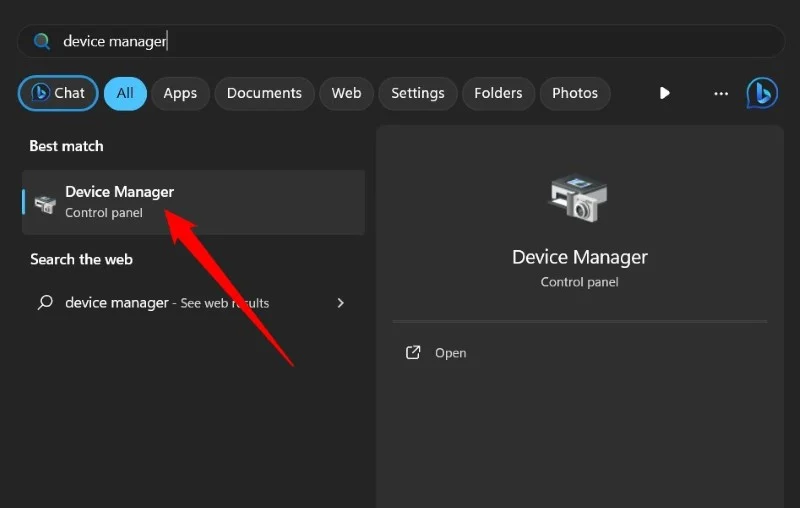
- Expanda la sección del controlador que desea actualizar. Por ejemplo, adaptadores de pantalla .
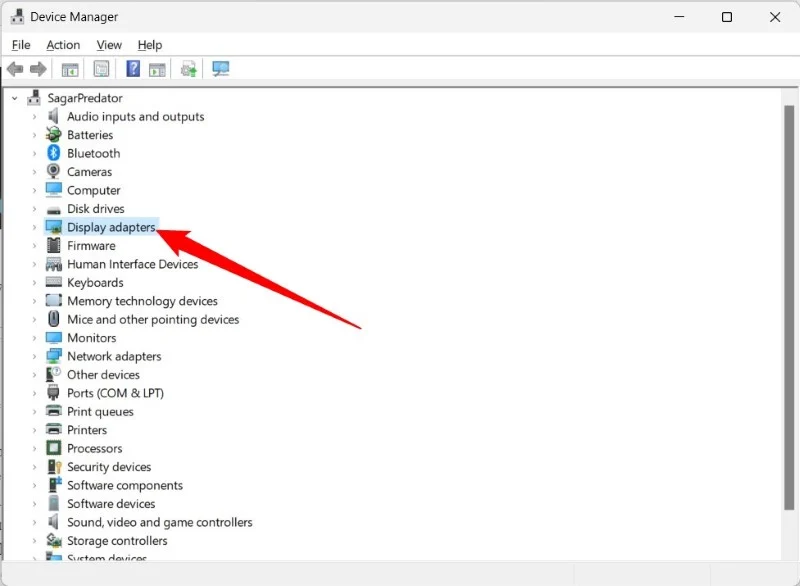
- Haga clic derecho en su controlador de gráficos y seleccione Actualizar controlador .
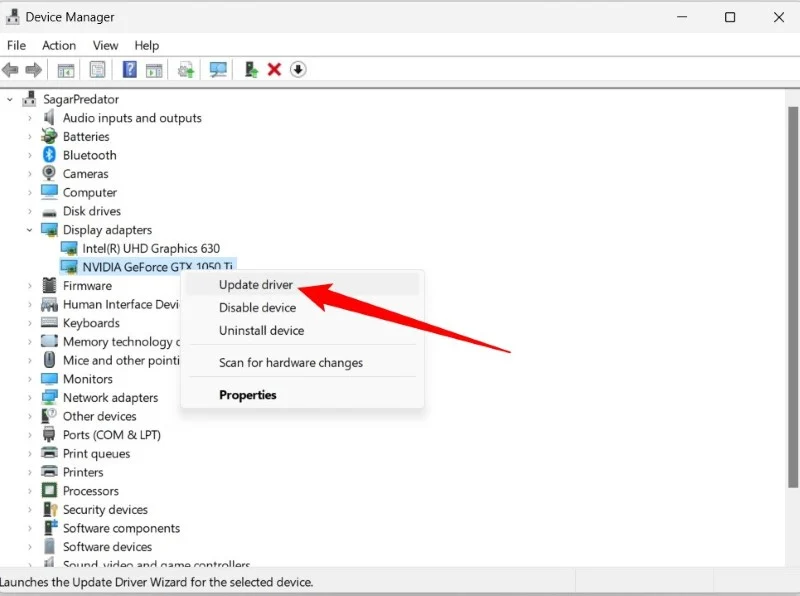
- Seleccione Buscar automáticamente para la opción de controladores .
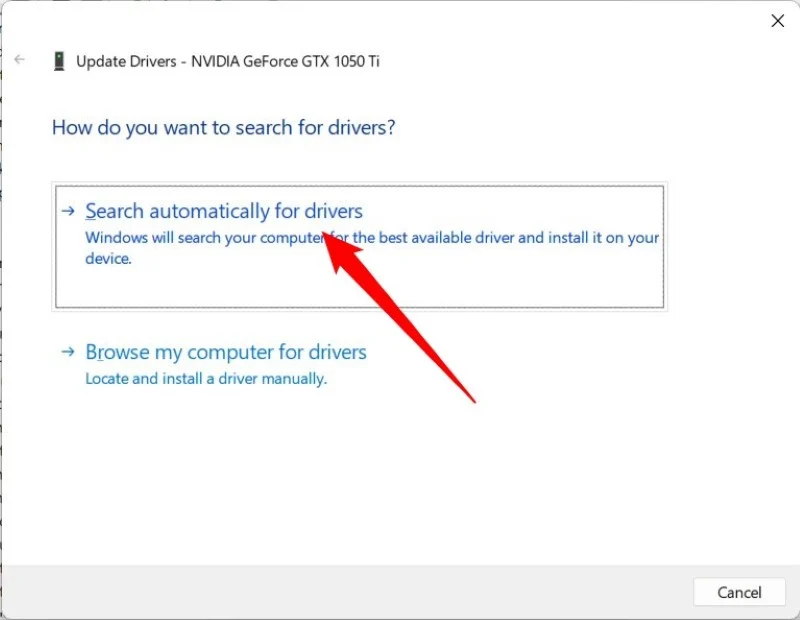
- Si hay una nueva actualización disponible, su PC le pedirá que la instale.
4.2 Uso del Asistente de soporte y controlador Intel
- Visite el sitio web del Asistente de soporte y controlador Intel.
- Descarga el asistente en tu PC.
- Siga los pasos que aparecen en pantalla para instalar el software en su computadora portátil.
- Una vez completada la instalación, siempre que necesite actualizar un controlador, simplemente haga clic en el botón de flecha superior en la esquina inferior derecha de la barra de tareas.

- Haga clic con el botón derecho en Intel Driver & Support Assistant y seleccione la opción Buscar nuevos controladores .
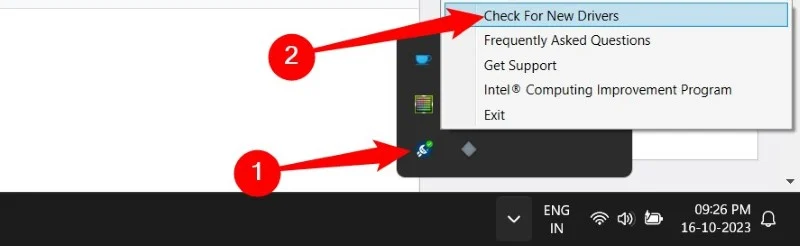
- Iniciará un sitio web en su navegador predeterminado y buscará automáticamente controladores obsoletos. En caso de que haya una nueva actualización disponible, puede tocar Descargar y luego Instalar .
Eliminar archivos temporales y vaciar la papelera de reciclaje
Debes eliminar periódicamente los archivos temporales y también mantener la Papelera de reciclaje vacía. Estos archivos ocupan espacio innecesario en su sistema y algunos archivos suelen ser la causa principal de la ralentización del sistema. Para borrar archivos temporales, siga los pasos a continuación.
- Presione las teclas Win + R para abrir el cuadro de diálogo Ejecutar .
- Escriba %temp% y presione Entrar .
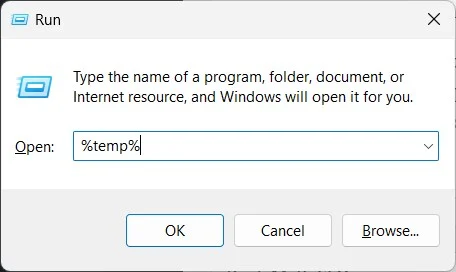
- Seleccione todos los archivos presionando Ctrl + A y luego presione el botón Supr en su teclado.
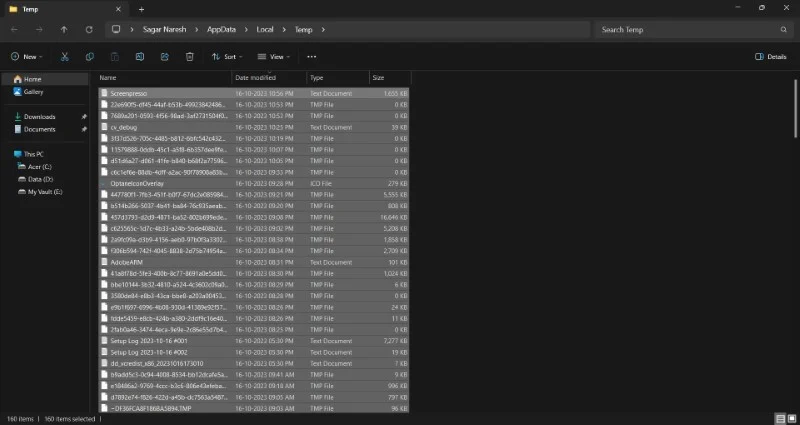
Cambiar la configuración de energía
Tu portátil viene con diferentes opciones de energía que te permiten utilizar de forma óptima tus recursos: cuando tu PC tiene la batería completa, cuando está enchufada a una fuente de alimentación y cuando queda poca carga. Una computadora portátil lenta podría deberse al plan 'Ahorro de energía' que haya seleccionado. El modo de ahorro de energía es bueno cuando no le queda mucha batería a su computadora portátil, pero definitivamente la ralentiza.

Para cambiar la configuración de energía, siga los pasos a continuación.
- Presione la tecla Win para abrir el menú Inicio .
- Abra el Panel de control .
- Haga clic en Opciones de energía .
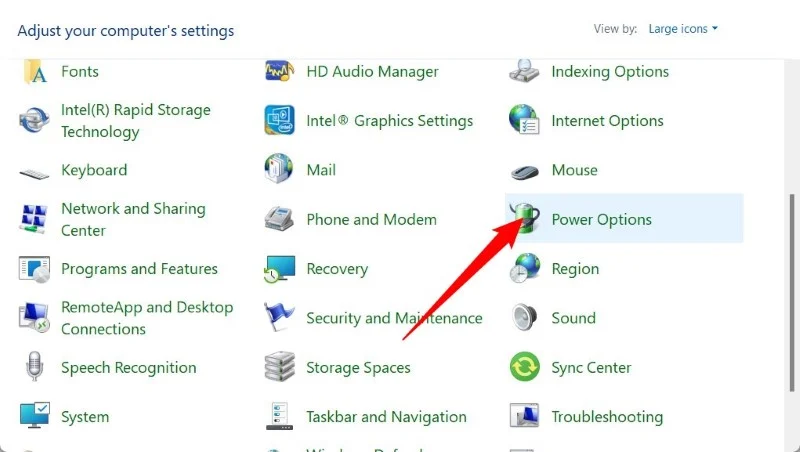
- Si la opción de energía está seleccionada como Equilibrada (recomendada) , seleccione Alto rendimiento .
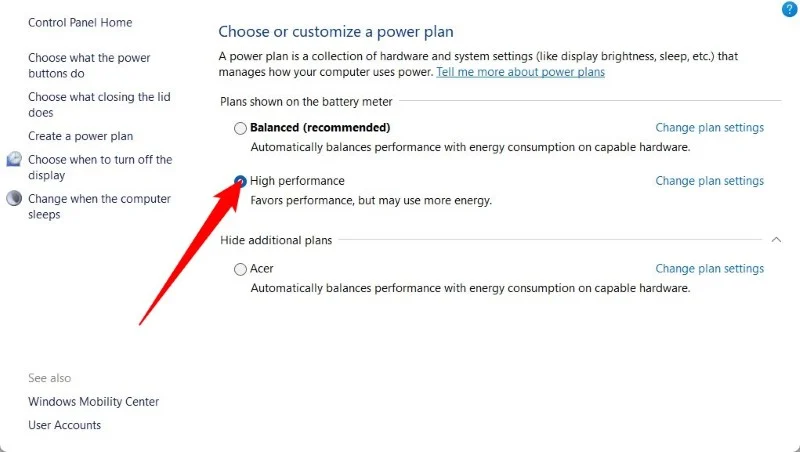
- Ahora, haga clic en el icono de la batería en la parte inferior derecha de la barra de tareas.
- Desactive la opción de ahorro de batería haciendo clic en ella.
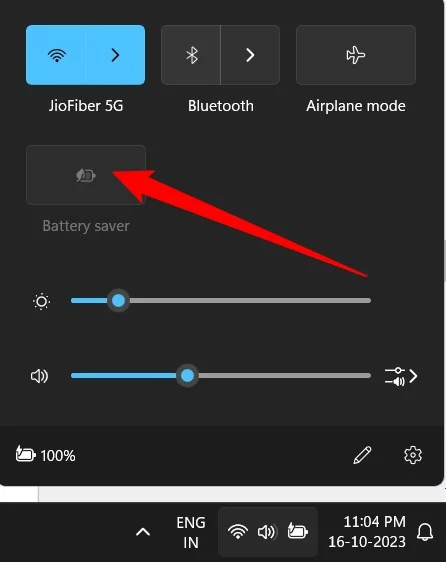
Detener la sincronización de OneDrive
OneDrive es la solución de almacenamiento en la nube de Microsoft que te permite almacenar tus archivos en la nube y acceder a ellos desde donde estés. OneDrive realiza constantemente copias de seguridad de los archivos de su PC en la nube, lo que, por razones obvias, consume sus recursos y también puede ralentizar su computadora portátil. Por lo tanto, para aumentar ligeramente la velocidad de su computadora portátil, le recomendamos que deje de sincronizar con OneDrive.
- Haga clic en la flecha hacia arriba en la parte inferior derecha de la barra de tareas.
- Haga clic derecho en el ícono de OneDrive, seleccione Pausar sincronización y seleccione el tiempo apropiado dependiendo de cuánto tiempo desea que se detenga.
- También puede desactivar la sincronización haciendo clic derecho en el ícono de OneDrive , seleccionando Configuración , luego Cuenta y eligiendo Desvincular esta PC .
Activar el sentido de almacenamiento
El espacio en disco en el que instaló el sistema operativo Windows debe ser lo suficientemente grande para que el sistema operativo funcione sin problemas. Esto podría darle un aumento de velocidad significativo. Así es como puedes hacerlo;
- Presione las teclas Win + I para abrir la página de Configuración .
- Seleccione Sistema en el panel izquierdo y haga clic en Almacenamiento en el lado derecho.
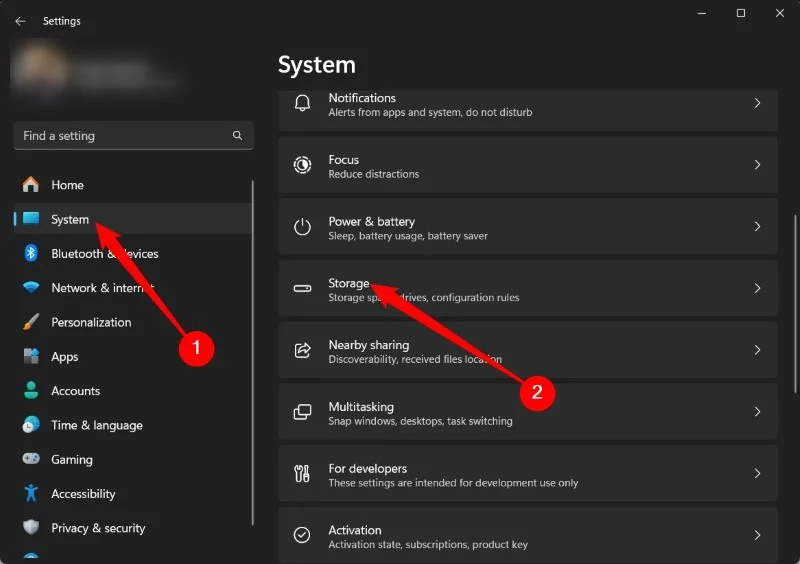
- Desplácese hacia abajo y, en Gestión de almacenamiento , active Storage Sense .
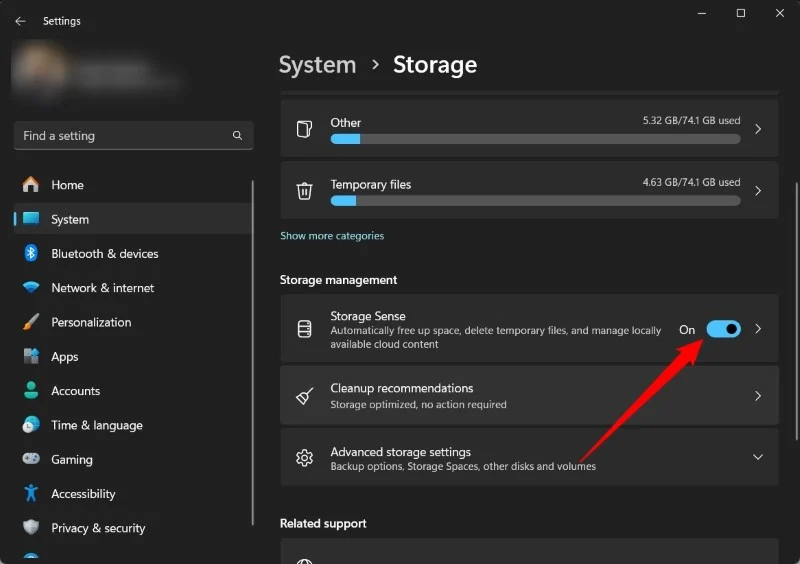
- Ahora, haz clic en Archivos temporales .
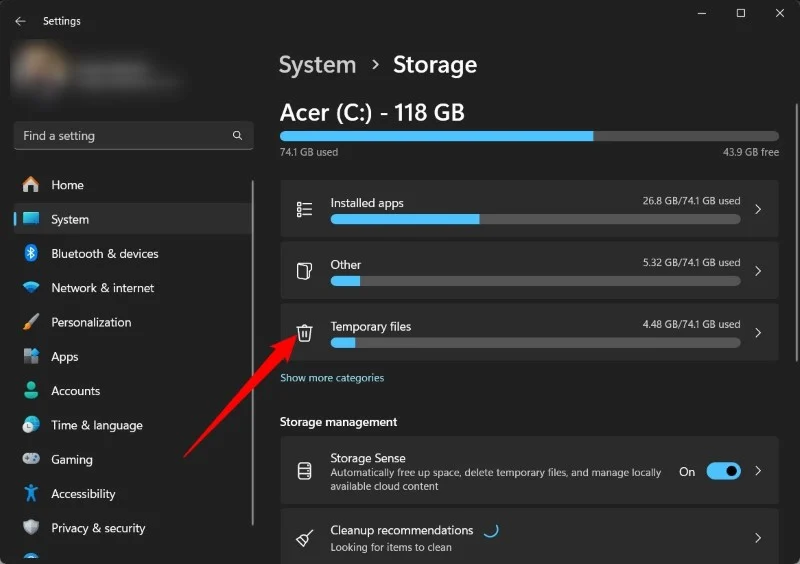
- Marque las casillas de los archivos que desea eliminar y presione el botón Eliminar archivos .
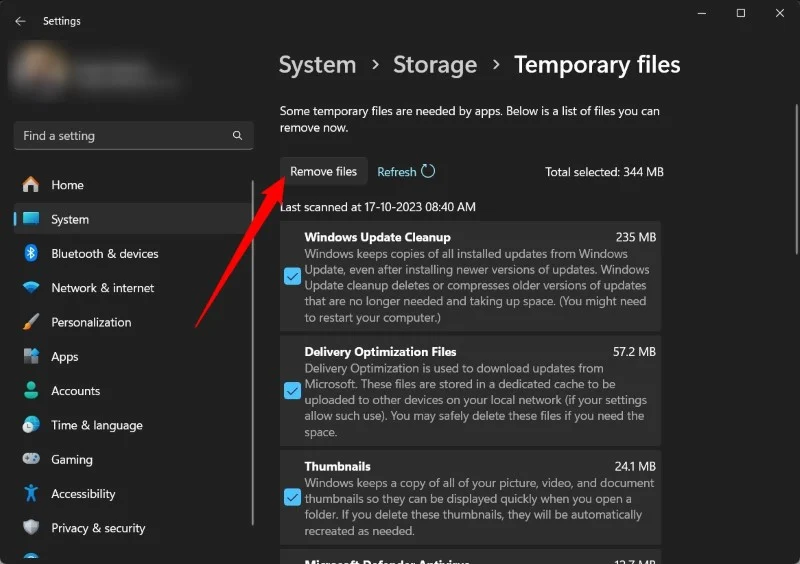
La útil herramienta incorporada llamada Storage Sense es bastante efectiva para administrar su almacenamiento. Puede pedirle a Storage Sense que elimine todos los archivos en su carpeta de Descargas según cuánto tiempo han estado allí, y también puede elegir la opción de vaciar la Papelera automáticamente después de un cierto período de tiempo. Para cambiar esta configuración, debe hacer clic en la opción Storage Sense y hacer lo necesario.
Desactivar las funciones de Windows
Desactivar las funciones de Windows que no son absolutamente necesarias también puede ayudar a acelerar su computadora portátil. Sin embargo, haga esto con precaución, ya que desactivar una característica importante del sistema podría bloquear su PC.
- Presione la tecla Win para abrir el menú Inicio y abrir el Panel de control .
- Seleccione Programas y características .
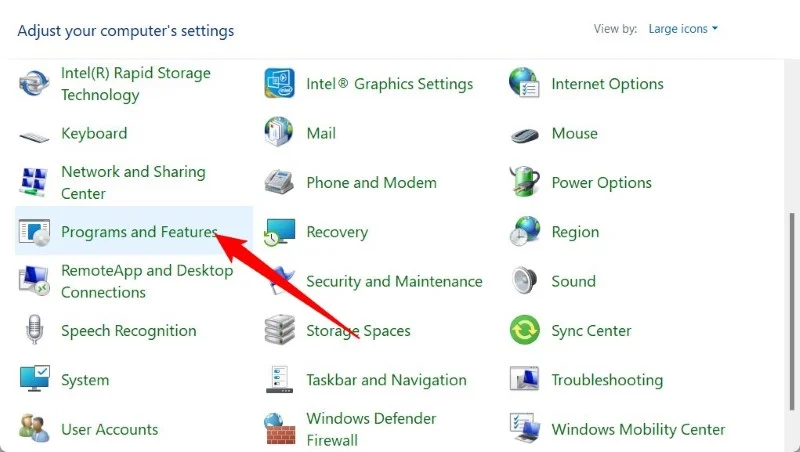
- Haga clic en Activar o desactivar las características de Windows en el panel izquierdo.
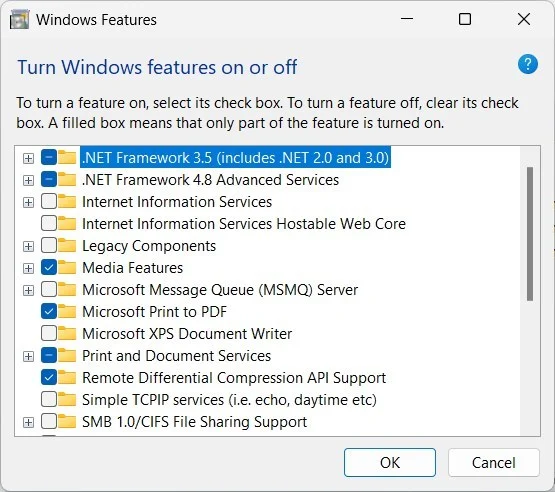
- Desmarca las casillas que deseas desactivar y haz clic en Aceptar .
Optimiza tu disco duro
Con el tiempo, los archivos del disco duro se fragmentan, lo que significa que se dividen en varios archivos, lo que a su vez hace que su computadora portátil se esfuerce más para ubicarlos y operarlos. Puede desfragmentar fácilmente los archivos del disco duro, es decir, está reuniendo todos los archivos para un proceso más rápido.
- Presione la tecla Win para abrir el menú Inicio .
- Escriba Desfragmentar y optimizar unidades y abra el resultado apropiado.
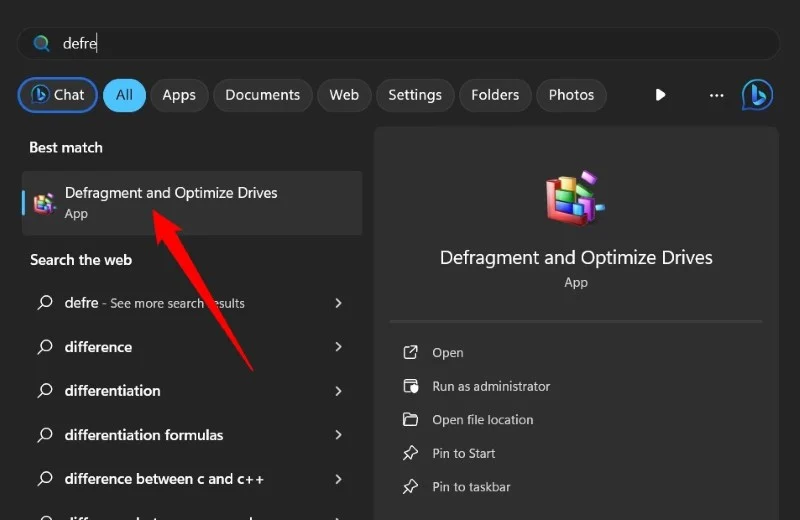
- Seleccione la unidad y presione el botón Optimizar .
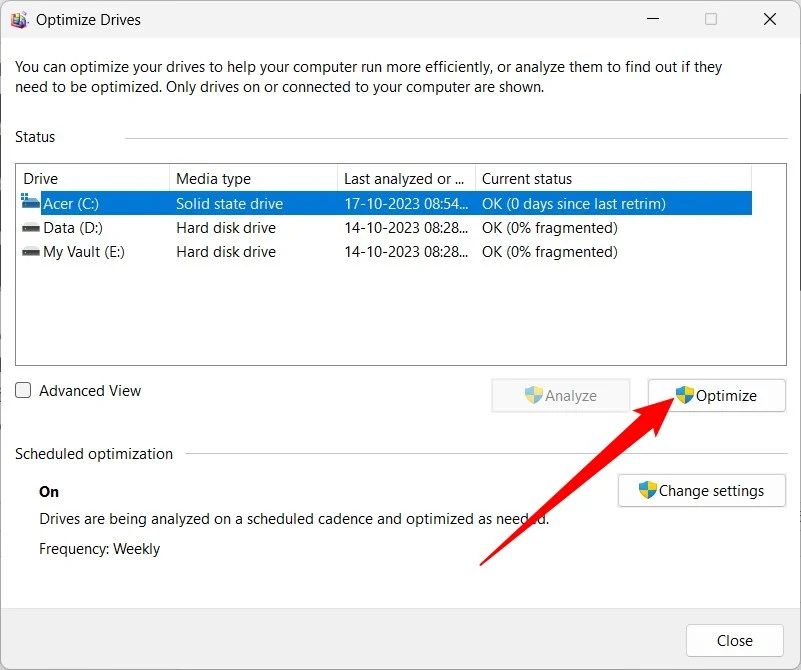
- Alternativamente, puede abrir el Explorador de archivos, hacer clic derecho en la unidad y seleccionar Propiedades .
- Cambie a la pestaña Herramientas y haga clic en Optimizar .

- Seleccione la unidad y presione el botón Optimizar nuevamente para desfragmentar su unidad.
Modifica las animaciones gráficas.
El último sistema operativo Windows incluye muchas animaciones y es bastante exigente con la GPU. Si bien esto da una sensación de frescura al usar el sistema operativo, para las computadoras portátiles antiguas, eso no es muy bueno. Entonces, así como ajustas las animaciones gráficas y otras configuraciones para un juego que no es compatible de manera óptima con tu controlador de gráficos, también puedes modificar los gráficos para tu sistema operativo Windows siguiendo los pasos a continuación.
- Presione las teclas Win + I para abrir la página de Configuración .
- Seleccione Sistema en el panel izquierdo.
- Desplácese hacia abajo hasta el final y seleccione Acerca de .
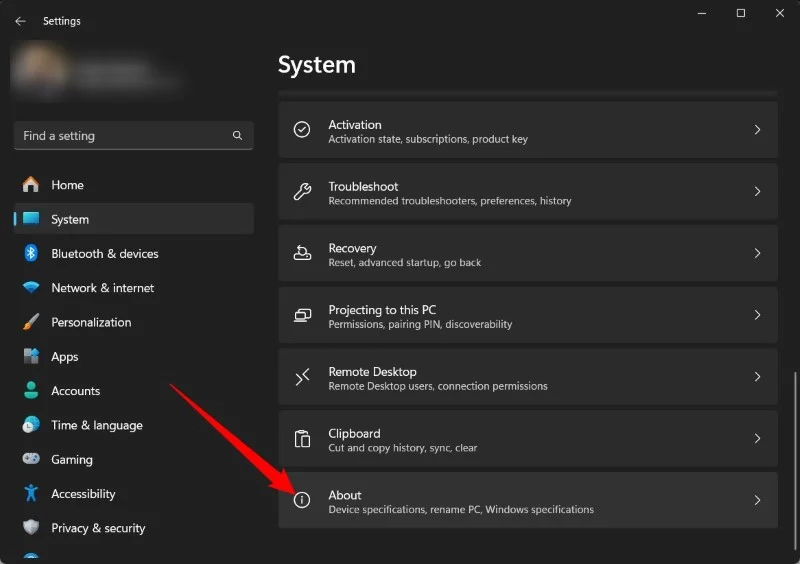
- Haga clic en Configuración avanzada del sistema .

- Haga clic en el botón Rendimiento .
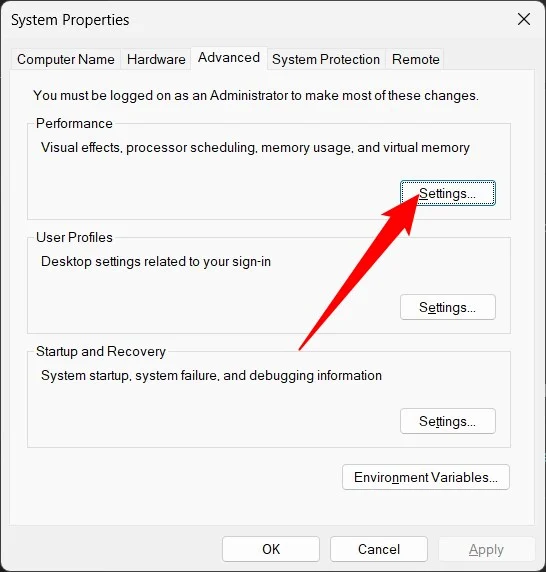
- Elija las mejores configuraciones, desactive las que no necesite y presione Aceptar .
Revise su PC en busca de virus o malware
La presencia de virus o malware es muy peligrosa, no sólo para tus datos personales sino también para el rendimiento de tu PC. Los virus o el malware pueden ingresar a su computadora portátil a través del correo electrónico, descargas de software malicioso, anuncios, etc. En tales casos, tener una herramienta antivirus sólida instalada en su PC puede ayudarlo a deshacerse de los virus o malware en su PC y también protegerlo de dichos virus. problemas.
Si desea acelerar su computadora portátil, debe escanear su PC en busca de virus o malware y, si los encuentra, debe seguir los pasos para eliminarlos de su PC. Verás que la velocidad y el rendimiento de tu portátil mejorarán notablemente. Para evitar que su computadora portátil se infecte, también debe intentar descargar programas de fuentes oficiales o confiables, no abrir archivos adjuntos de direcciones de correo electrónico desconocidas y usar un buen bloqueador de anuncios para evitar hacer clic accidentalmente en los anuncios.
Lectura relacionada: Cómo desbloquear Windows 11/10: la guía definitiva
Actualice su hardware
Si ninguno de los trucos anteriores le ayudó a mejorar la velocidad de su computadora portátil, le sugerimos que actualice su hardware. Por hardware, queremos decir que puede agregar algo de RAM adicional a su computadora portátil y cambiar a una SSD, ya que puede mejorar la velocidad de lectura/escritura de archivos. Puede leer nuestra guía dedicada que le ayudará con todos los detalles sobre cómo comprar el mejor SSD para su computadora portátil. Como último recurso, puedes ahorrar algo de dinero y conseguir un portátil nuevo que sea adecuado para las tareas que realizas.
Preguntas frecuentes sobre cómo acelerar su computadora portátil
1. ¿Puede la VPN ralentizar mi portátil?
La respuesta a esta pregunta es complicada. Si utiliza una VPN inferior, afectará su velocidad de Internet y su navegador tardará años en cargar una página web. Esto puede hacer que su computadora portátil parezca lenta, pero en realidad es su VPN la que hace que el navegador no funcione de manera óptima. Entonces, para mejorar la velocidad, simplemente invierta en una mejor herramienta o servicio VPN.
2. ¿Qué más puedes hacer para acelerar tu computadora portátil?
Si nada funciona, antes de comprar una computadora portátil nueva, intente reinstalar el sistema operativo Windows. Intente borrar todos los datos de su computadora portátil, incluso los archivos personales, y comience de nuevo. Antes de hacer eso, haga una copia de seguridad de todos sus archivos para evitar la pérdida de datos.
3. ¿Windows 11 está ralentizando tu portátil?
Windows 11 está construido de manera eficiente y es liviano. Por lo tanto, Windows 11 no debería ser el motivo de la ralentización de su computadora portátil. Sin embargo, si cree que ese es el caso, siempre puede bajar a la versión anterior y comprobar si ese es el motivo.
